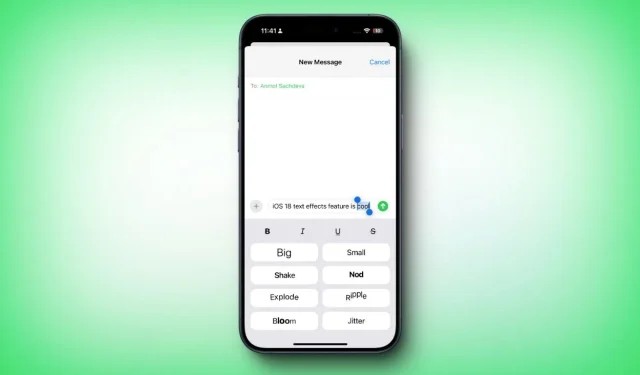
Com o lançamento do iOS 18 da Apple , o aplicativo Mensagens recebeu uma reformulação significativa, introduzindo novos recursos e aprimoramentos interessantes. Entre essas atualizações, os usuários agora podem aproveitar o agendamento do iMessage , Tapbacks , opções de formatação aprimoradas e uma variedade de efeitos de texto . Anteriormente, os usuários podiam enviar balões animados e fogos de artifício, mas com a atualização mais recente, o iOS 18 agora permite que você crie texto animado que treme, explode ou floresce. Curioso sobre como utilizar efeitos de texto no seu iPhone? Vamos mergulhar!
Como usar efeitos de texto no iOS 18
O novo recurso Efeitos de Texto no iOS 18 fornece a você a capacidade de adicionar efeitos dinâmicos e animados a palavras, frases ou emojis específicos. Atualmente, você pode selecionar entre oito animações de texto exclusivas: Grande, Pequeno, Agitar, Acenar, Explodir, Ondular, Florescer e Tremulação. Ao contrário de recursos como o Check-In do iOS 17 ou o Enviar Mais Tarde do iOS 18 , Efeitos de Texto não é um aplicativo independente. Você pode aplicar efeitos facilmente ao seu texto após digitar sua mensagem, antes de enviá-la. Veja como usar o recurso Efeitos de Texto no iOS 18:
- Certifique-se de que o iOS 18 esteja instalado no seu iPhone.
- Abra o aplicativo Mensagens .
- Navegue até uma conversa existente ou inicie uma nova.
- Componha a mensagem desejada.
- Selecione a palavra específica , frase ou a mensagem inteira que você deseja aprimorar com um efeito de texto.
- Toque na opção Efeitos de texto (talvez seja necessário clicar na seta para ver todas as opções).
- Esta ação abrirá um pop-up oferecendo opções de formatação (como negrito, itálico e tachado) junto com os oito efeitos animados; você não verá apenas os nomes, mas também uma prévia de cada efeito.
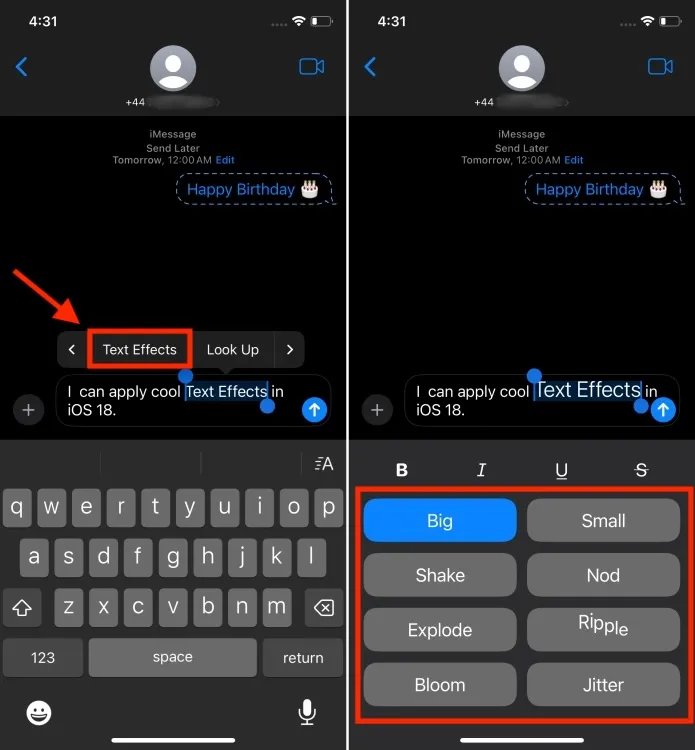
- Escolha um efeito animado tocando nele; esse efeito será aplicado ao texto selecionado.
- Se estiver satisfeito com o efeito, basta clicar no botão Enviar . Se não, sinta-se à vontade para experimentar outros efeitos.
- Parabéns! Você adicionou efeitos especiais com sucesso às suas mensagens no iPhone.
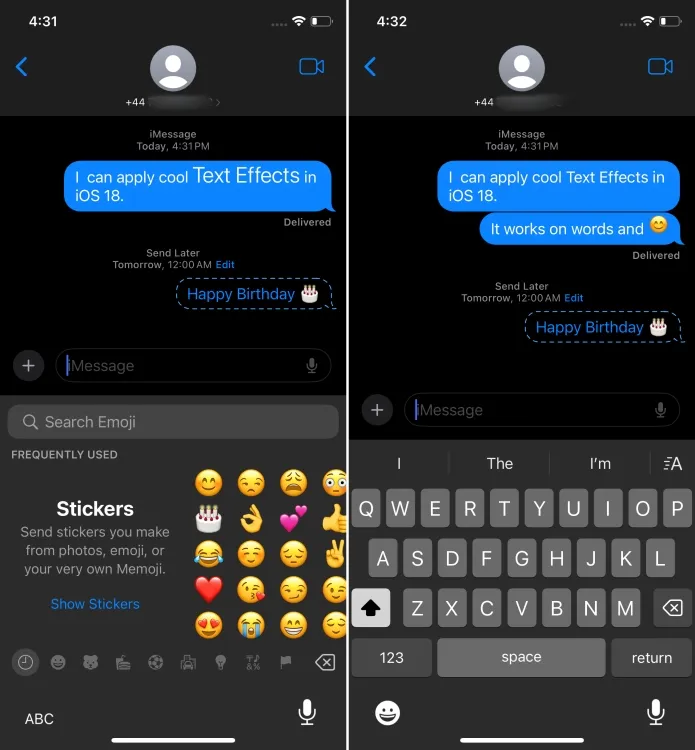
Atualmente, efeitos de texto podem ser aplicados ao iMessage no iOS 18. Como a atualização mais recente do iOS introduz suporte RCS para iPhones, é possível que usuários do Android também se beneficiem de efeitos de texto no futuro.
O que você acha dos novos Efeitos de Texto no iOS 18? Entre todos os novos recursos, qual deles chamou mais sua atenção? Gostaríamos de ouvir seu feedback nos comentários abaixo.




Deixe um comentário